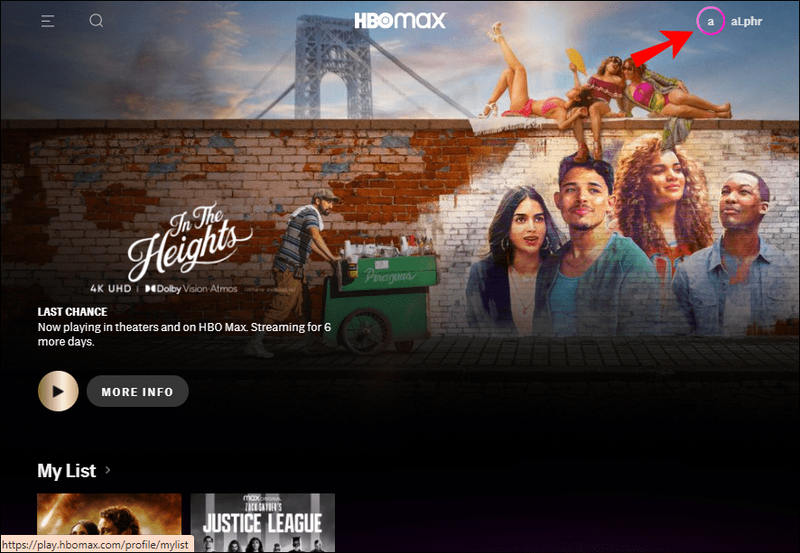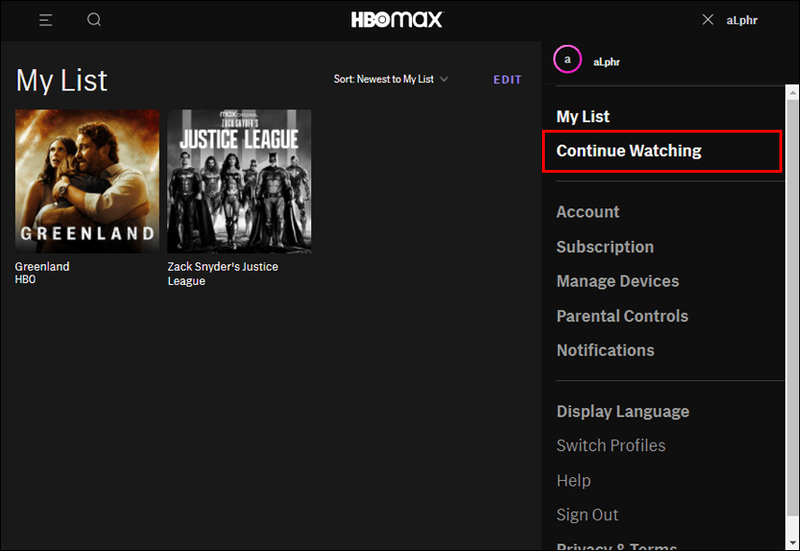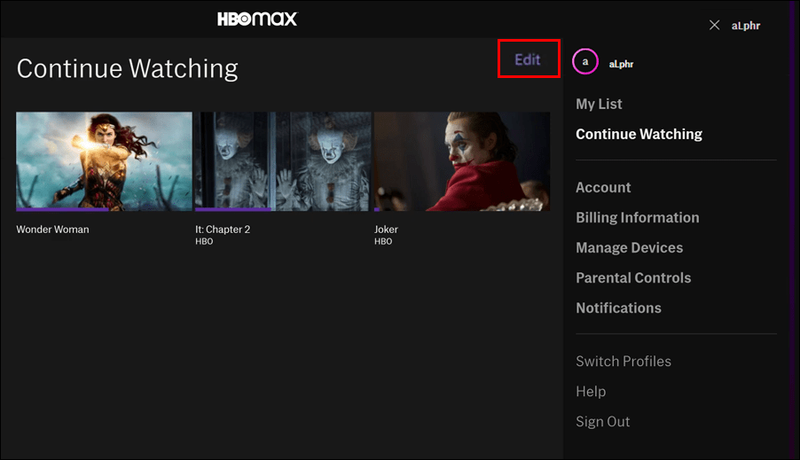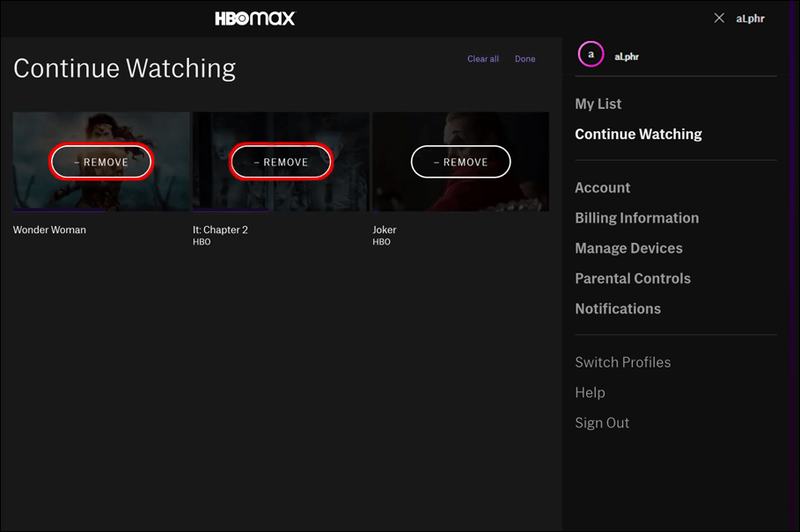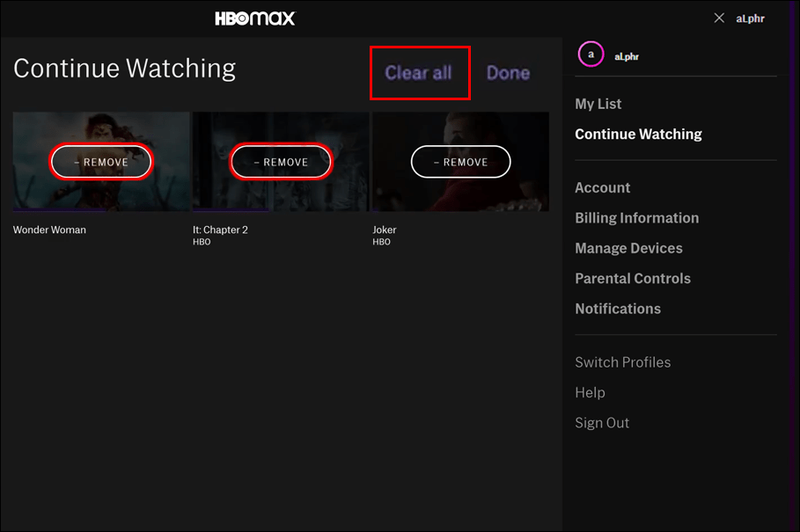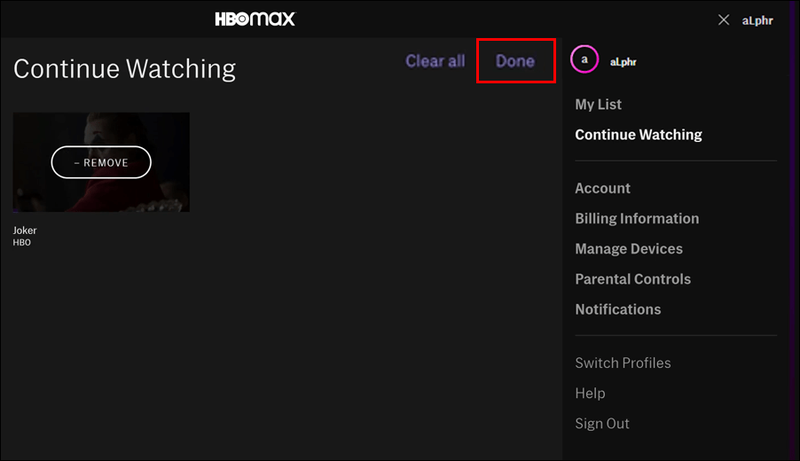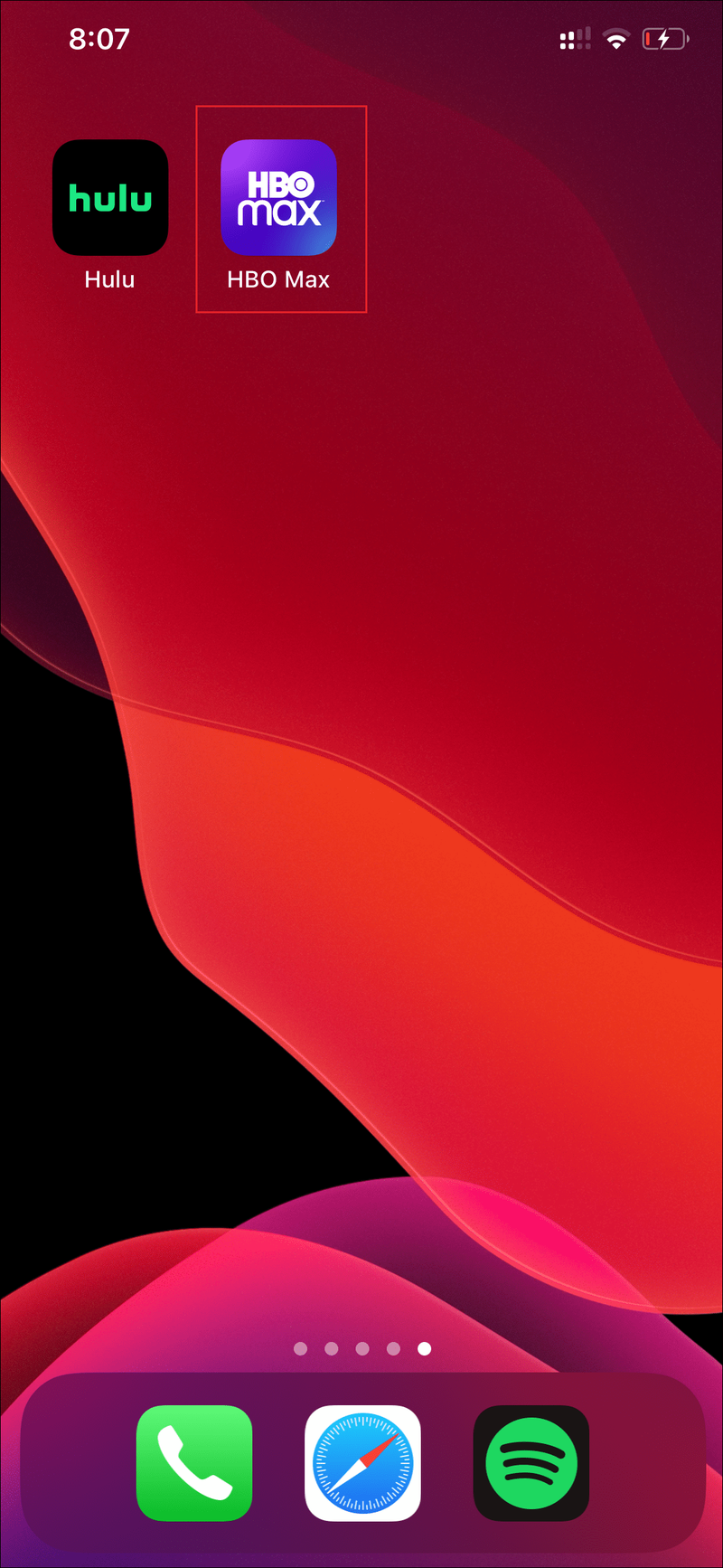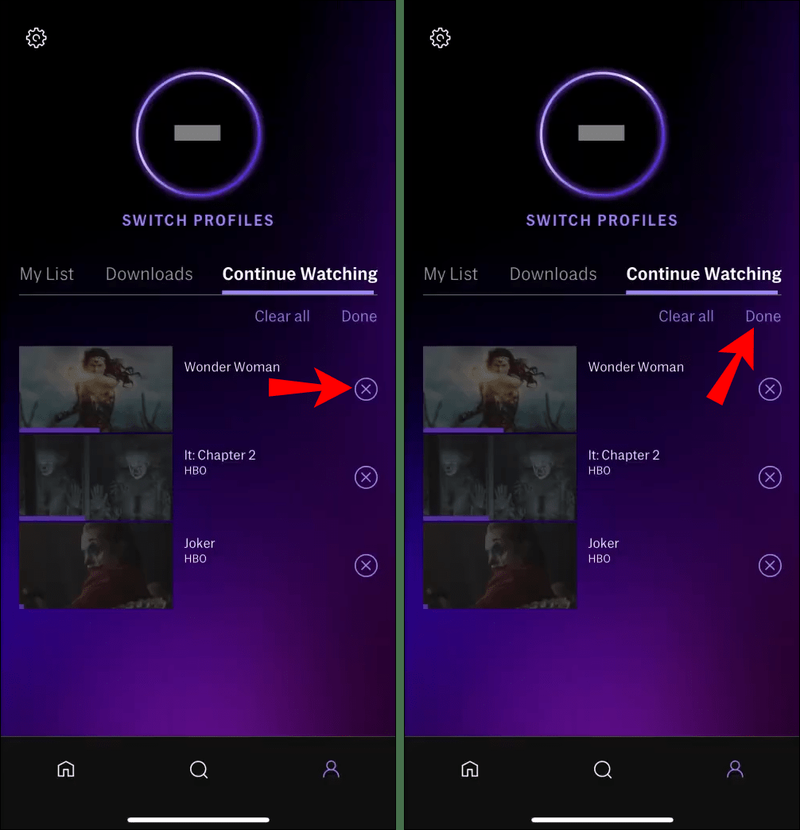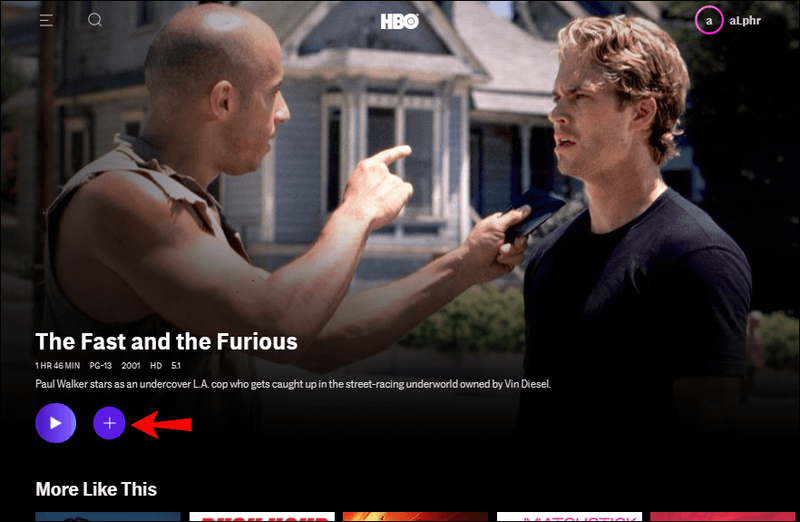HBO Max đặt các mục bạn đã xem gần đây vào danh mục Tiếp tục xem và cho phép bạn tiếp tục nơi bạn đã dừng lại khi bạn đã sẵn sàng.

Tuy nhiên, đôi khi bạn không có ý định tiếp tục xem một bộ phim hoặc chương trình cụ thể. Thay vì nhìn thấy tiêu đề đó mỗi khi bạn đăng nhập, chúng tôi sẽ chỉ cho bạn cách nhanh nhất để xóa nó vĩnh viễn.
Cách xóa khỏi chế độ xem tiếp tục trên PC chạy Windows, Mac hoặc Chromebook của bạn
Cho đến nay, cách thuận tiện nhất để xem HBO Max là thông qua trình duyệt web trên máy tính của bạn. Máy tính Windows và Mac hỗ trợ nó và nó sẽ hoạt động với bất kỳ trình duyệt chính nào.
cách tạo máy chủ nhiều người chơi khi chưa lật
Nếu đây là cách bạn xem HBO Max, chúng tôi sẽ hướng dẫn bạn cách quản lý phần Tiếp tục xem. Dưới đây là những gì bạn làm:
- Đăng nhập vào tài khoản HBO Max của bạn.

- Ở góc trên cùng bên phải của màn hình, nhấp vào biểu tượng tài khoản.
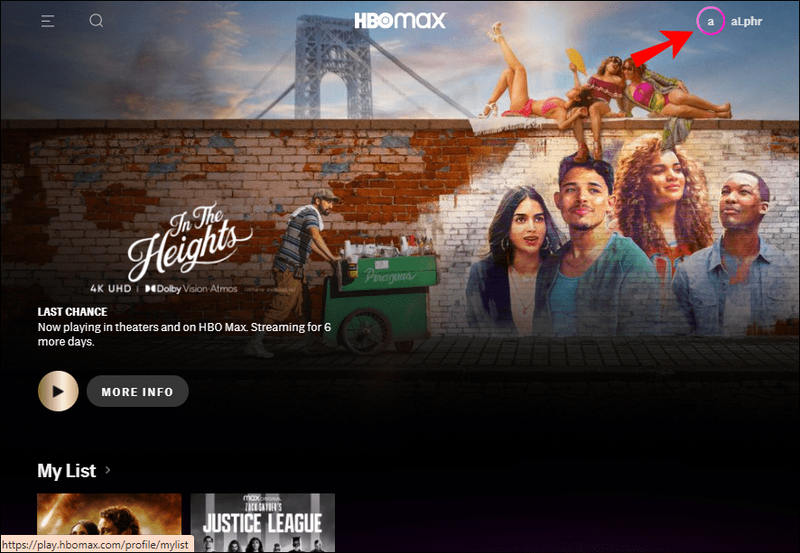
- Khi menu xuất hiện, hãy nhớ chọn Tiếp tục xem.
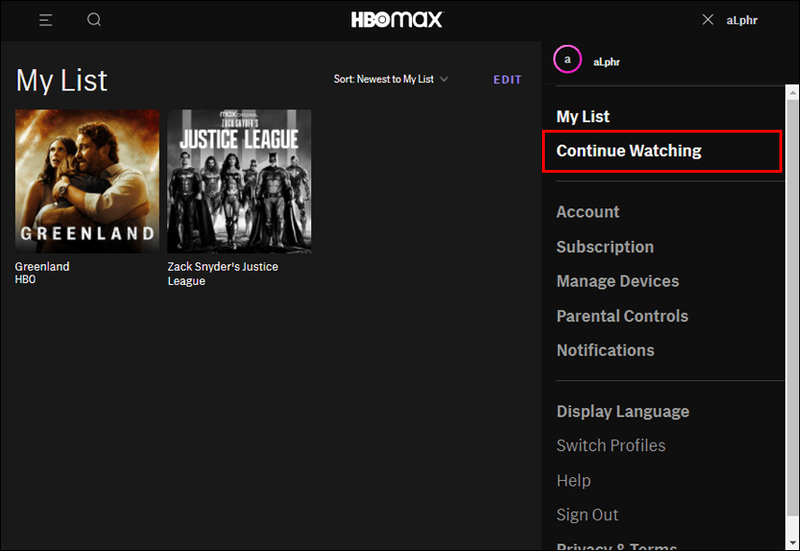
- Một menu khác sẽ xuất hiện. Nhấp vào nút Chỉnh sửa ở trên cùng bên phải.
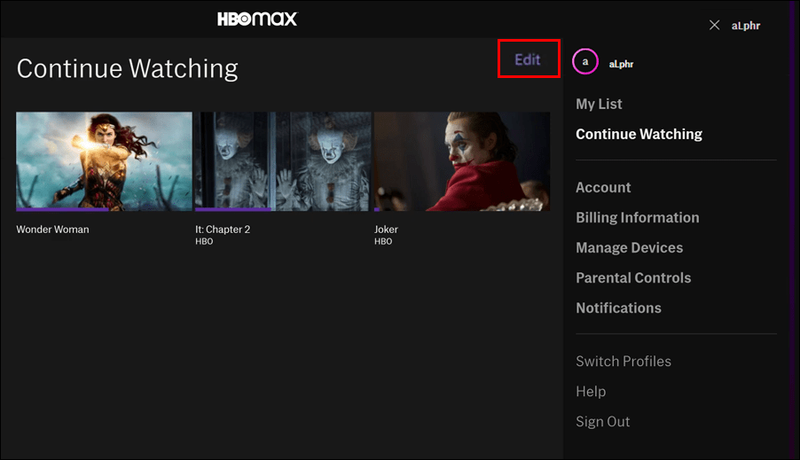
- Bạn sẽ thấy một danh sách đầy đủ các tiêu đề mà bạn đã bắt đầu xem. Mỗi cái sẽ có một nút Xóa trên hình thu nhỏ. Nhấp vào tiêu đề bạn muốn xóa. Lặp lại nhiều lần nếu cần thiết.
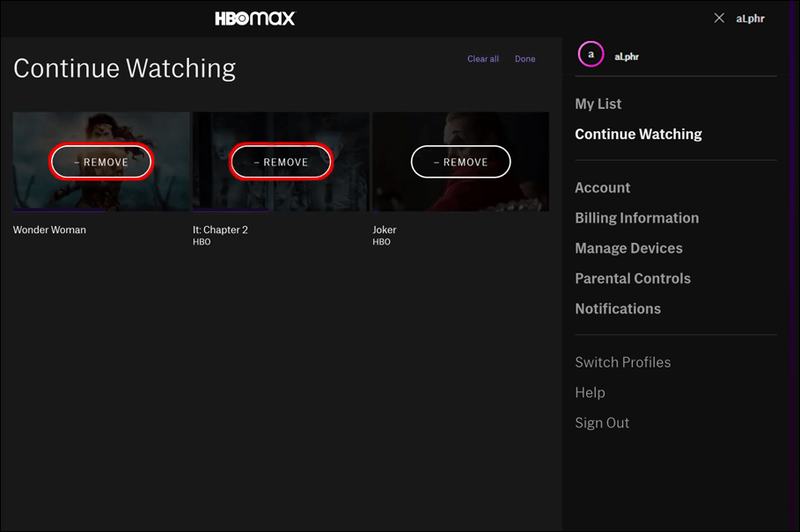
- Nếu bạn muốn xóa toàn bộ danh sách Tiếp tục xem, hãy chọn Xóa tất cả ở đầu màn hình.
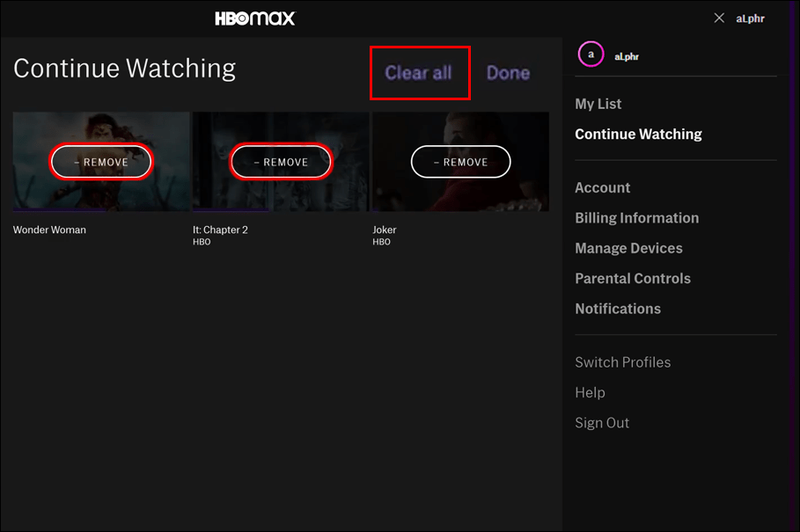
- Nhấp vào Hoàn tất khi bạn hoàn tất việc xóa các mục khỏi danh sách.
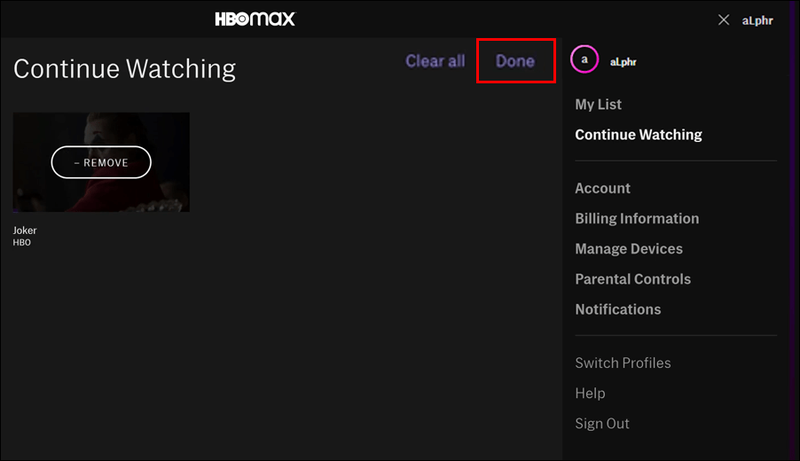
Thats tất cả để có nó. Đó là một quy trình đơn giản cho phép bạn gỡ rối phần Tiếp tục xem của mình.
Cách xóa khỏi việc tiếp tục xem trên iPhone hoặc thiết bị Android
Quá trình xóa tiêu đề khỏi phần Tiếp tục xem trên thiết bị di động gần giống với cách thực hiện trên trình duyệt web. Tuy nhiên, có một sự khác biệt nhỏ và chúng tôi sẽ đề cập đến nó bằng cách đi qua các bước một cách chi tiết.
- Khởi chạy ứng dụng HBO Max trên thiết bị di động của bạn.
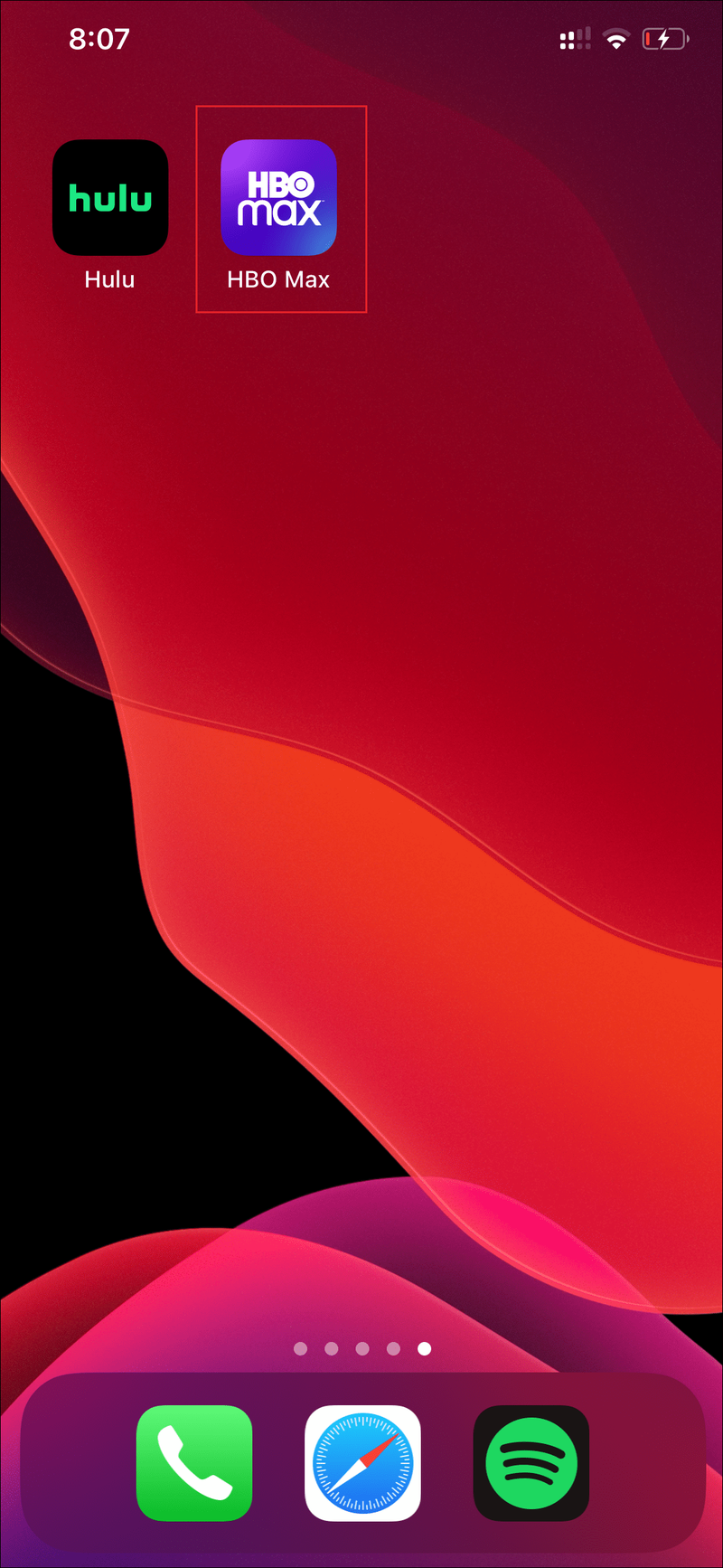
- Nhấp vào tên của bạn ở góc trên bên phải của màn hình.
- Khi menu được hiển thị, hãy chọn tùy chọn Tiếp tục xem.
- Bạn sẽ thấy danh sách tất cả các bộ phim và cho biết bạn đã bắt đầu xem và một biểu tượng X nhỏ bên cạnh.
- Để xóa nội dung bạn không định xem, hãy nhấn vào X rồi nhấn Xong.
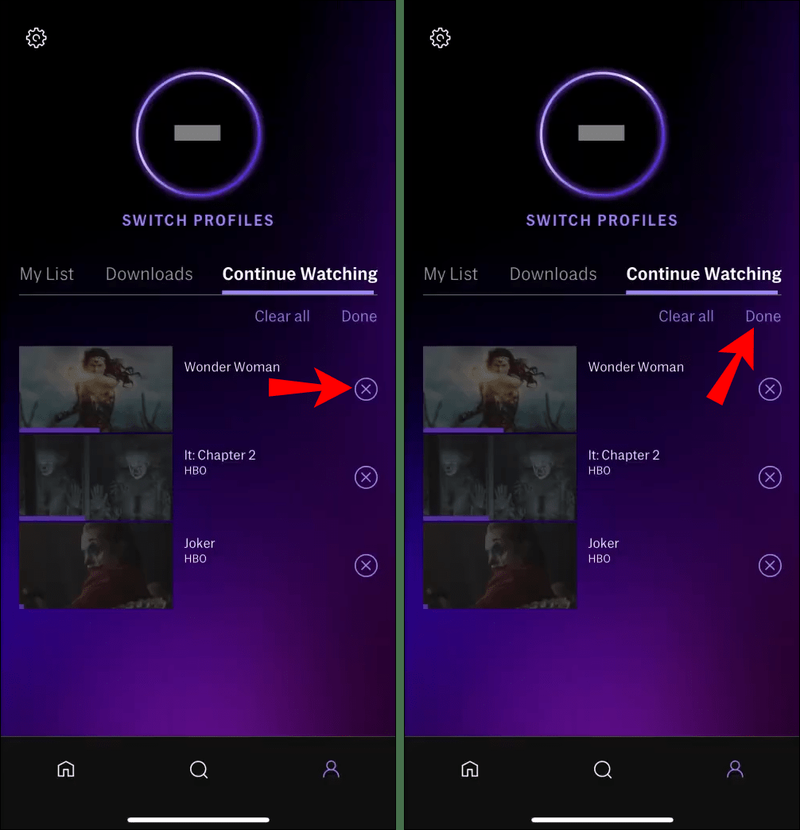
Bạn cũng sẽ có tùy chọn Xóa tất cả nếu bạn quyết định bắt đầu làm mới. Ngoài ra, cần lưu ý rằng các bước ở trên áp dụng cho ứng dụng HBO Max dành cho thiết bị di động cho cả hai Android và iOS các thiết bị.
Làm thế nào để tạo danh sách của tôi trên HBO Max?
Tính năng Tiếp tục xem hầu như khá hữu ích trừ khi nó bị tắc nghẽn bởi các chương trình và bộ phim mà bạn sẽ không bao giờ xem xong. Tuy nhiên, có một tùy chọn HBO Max khác có ích cho người dùng. Như bạn đã biết, có rất nhiều điều thú vị để xem và chỉ có những giờ giới hạn trong ngày.
Khi bạn duyệt qua thư viện HBO Max và tìm thấy thứ gì đó hấp dẫn, hãy lưu nó vào Danh sách của tôi và xem bất cứ lúc nào bạn muốn. Quá trình thêm tiêu đề mới vào phần Danh sách của tôi rất đơn giản. Đây là cách nó hoạt động:
- Đăng nhập vào tài khoản HBO Max của bạn.

- Duyệt qua tiêu đề và chọn tiêu đề bạn muốn thêm vào danh sách.
- Chọn nút + Thêm vào Danh sách của tôi.
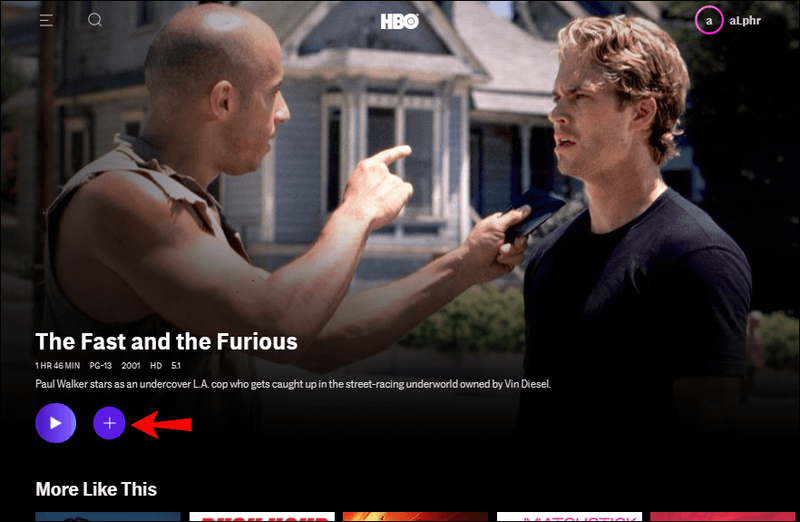
Bạn có thể lặp lại quá trình bao nhiêu lần tùy thích. Các bước này áp dụng cho ứng dụng HBO Max dành cho thiết bị di động và phiên bản web.
Khi sử dụng HBO Max trên máy tính, bạn cũng có thể di chuột qua tiêu đề và chỉ cần nhấn vào nút Thêm và nó sẽ chuyển trực tiếp đến phần ‘’ Danh sách của tôi ’’.
Bây giờ bạn có thể tự hỏi nơi bạn có thể truy cập tùy chọn '' Danh sách của tôi ''. Tất cả những gì bạn phải làm là nhấp vào tên tài khoản của mình ở góc trên bên phải màn hình và chọn Danh sách của tôi. Nó nằm ngay phía trên phần Tiếp tục xem.
Câu hỏi thường gặp bổ sung
Bạn có thể xem HBO Max ở đâu?
Hiện tại, HBO Max chỉ có ở Mỹ. Nền tảng phát trực tuyến mới chỉ được một năm tuổi tại thời điểm viết bài và trước tiên đang thử nghiệm thị trường chiếm ưu thế của công ty. Tuy nhiên, đó không phải là nơi mở rộng nếu HBO Max kết thúc.
Nhiều dịch vụ HBO khác nhau có sẵn trên toàn thế giới, và tương lai tương tự cũng được đặt ra cho HBO Max. Các phiên bản bản địa hóa của nền tảng phát trực tuyến sẽ có sẵn vào giữa năm 2021 ở Mỹ Latinh và Caribe.
làm thế nào để làm cho văn bản màu đỏ trong sự bất hòa
Các khu vực châu Âu cũng có thể mong đợi HBO Max vào cuối năm 2021. Tuy nhiên, với dịch vụ VPN đáng tin cậy, bạn có thể truy cập chương trình HBO Max ở bất kỳ đâu trên thế giới. Tuy nhiên, một VPN đáng tin cậy sẽ tốn thêm chi phí.
HBO Max có cung cấp bản dùng thử miễn phí không?
Một động thái hơi bất ngờ từ HBO là không cung cấp bản dùng thử miễn phí cho nền tảng phát trực tuyến mới của họ. Khi Disney + và Apple TV + ra mắt, họ đã đưa ra những ưu đãi lớn cho khách hàng mới.
Họ vẫn có các thử nghiệm kéo dài một tuần trong khi HBO Max thì không. Tuy nhiên, có một lời giải thích - HBO Max không phải là mới về mặt kỹ thuật. Phần lớn các tựa phim có sẵn đã được phát sóng qua truyền hình cáp hoặc trên nền tảng phát trực tuyến cũ hơn của họ, HBO Now.
Trên thực tế, những người dùng đã đăng ký HBO Now tự động trở thành người dùng của HBO Max, vì nền tảng cũ hơn đã được đổi thương hiệu.
Mặc dù không thể nói chắc chắn lý do tại sao HBO chọn không cung cấp bản dùng thử miễn phí, nhưng chúng tôi có thể cho rằng họ nghĩ rằng HBO không cần giới thiệu vì HBO nổi tiếng với nội dung chất lượng. Đăng ký hàng tháng cho HBO Max là $ 14,99.
HBO Max - Chỉ tiếp tục xem những gì bạn yêu thích
Một số nền tảng phát trực tuyến có giao diện quá phức tạp làm mất đi trải nghiệm xem tổng thể. Đó không phải là trường hợp của HBO Max, giúp mọi thứ trở nên đơn giản và nhanh chóng để tìm kiếm.
cách mở rương trong liên minh huyền thoại
Phần Tiếp tục Xem rất dễ truy cập và dễ quản lý. Khi bạn muốn xóa tiêu đề, bạn có thể làm như vậy bằng một vài cú nhấp chuột.
Bạn cũng có thể tạo danh sách theo dõi của mình và phát triển nó nhiều như bạn muốn. Bài viết này đã trả lời một số câu hỏi khác về HBO Max, vì đây là một dịch vụ tương đối mới và chúng tôi vẫn đang tìm hiểu về nó.
Chương trình truyền hình hoặc bộ phim yêu thích của bạn trên HBO Max là gì? Cho chúng tôi biết trong phần ý kiến dưới đây.